- Тип техники
- Бренд
Просмотр инструкции видеокамеры JVC GZ-MS90ER, страница 35

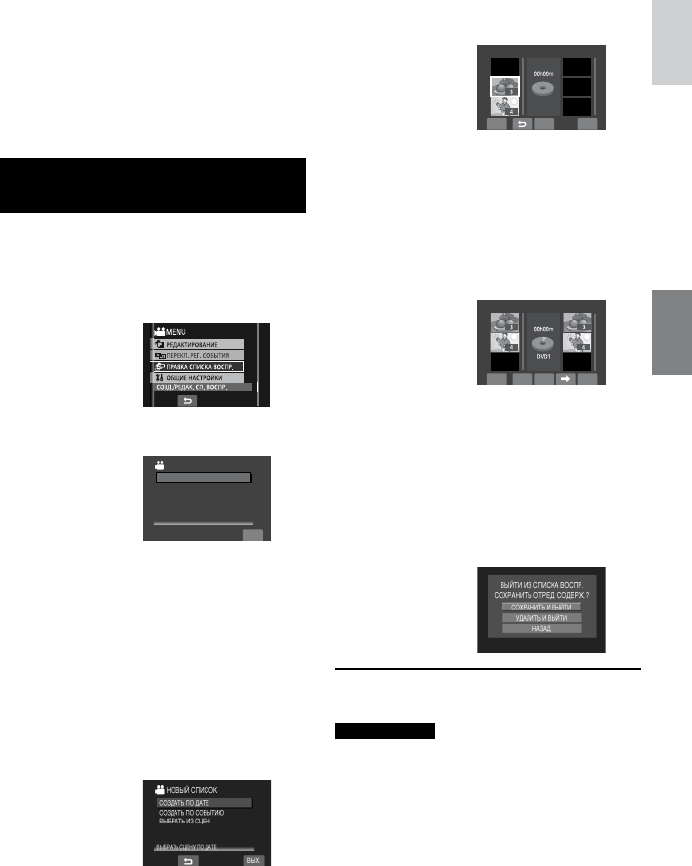
35
РУССКИЙ
Это список, который позволяет
вам организовать записанные
видеоизображения в нужном вам порядке.
Подготовка:
•
Сдвиньте переключатель режима для
выбора режима !.
•
Нажмите кнопку SELECT PLAY/REC для
выбора режима воспроизведения.
Создание списков
воспроизведения
1
Прикоснитесь к кнопке MENU.
2
Выберите [ПРАВКА СПИСКА
ВОСПР.].
3
Выберите [НОВЫЙ СПИСОК].
BЬІХ.
ПРАВКА СПИСКА ВОСПР.
РЕДАКТИРОВАНИЕ
ПЕРЕИМ.СПИСОК ВОСПР.
УДАЛИТЬ?
СОЗДАТЬ СПИСОК
НОВЫЙ СПИСОК
4
Выберите позицию и выведите на
дисплей файлы.
•
[СОЗДАТЬ ПО ДАТЕ]:
Показывает все файлы на носителе,
перечисленные по дате записи.
•
[СОЗДАТЬ ПО СОБЫТИЮ]:
Найдите событие и выведите на
дисплей соответствующие файлы,
перечисленные по дате записи.
•
[ВЫБРАТЬ ИЗ СЦЕН]:
Показывает все файлы
индивидуально.
5
Выберите файл для добавления к
списку воспроизведения.
BЬІХ.
ПРОB.BЬІБОР
ВСЕГО
01.09.2008
С ДАТЫ
•
Для просмотра сцен выберите файл
и затем выберите [ПРОВ.]. Когда
появится экран указателя отдельных
сцен, выберите файл и прикоснитесь
к кнопке OK.
•
Для возврата к предыдущему экрану
выберите @.
6
Выберите точку вставки.
BЬІХ.
ПРОB.
ВСЕГО
01.09.2008
С ДАТЫ
BЬІБОР
COXP.
Для добавления других файлов
повторите действия 5 и 6.
7
Выберите } и затем [СОХР.].
Для удаления зарегистрированной
сцены выберите зарегистрированный
файл и затем выберите [ОТМЕНА].
8
Выберите [СОХРАНИТЬ И ВЫЙТИ].
L Чтобы выйти из экрана
Выберите [ВЫХ.].
ПРИМЕЧАНИЯ
•
Вы можете создать, максимум, 99
списков воспроизведения.
•
Каждый список может состоять,
максимум, из 99 сцен.
•
Если вы удалите оригинальные файлы,
соответствующие файлы также будут
удалены из списка воспроизведения.
Списки воспроизведения
!
Ваш отзыв будет первым



